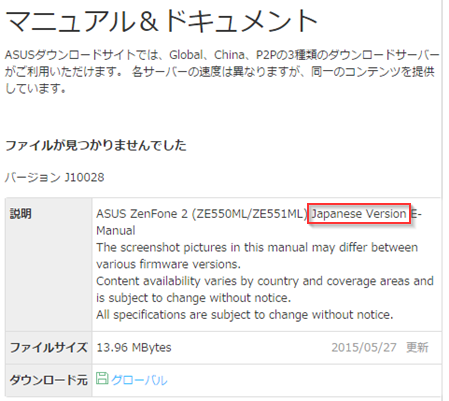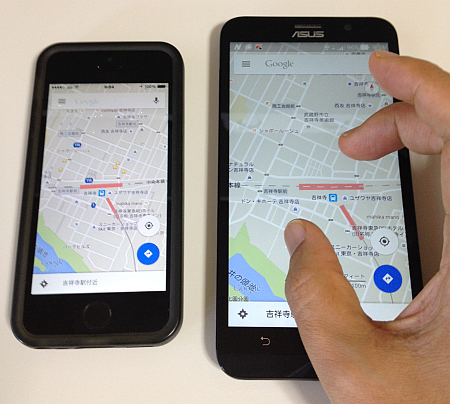ZenFone 2 で突然、データ通信ができなくなって慌てましたが、以下の手順で解決しました。
「クイック設定」にある「モバイルデータ」アイコン
「クイック設定」に「モバイルデ…」というアイコンがあります。
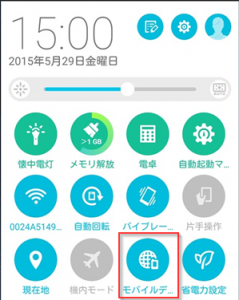
このアイコンがオフ(グレイアウト)の状態になっていると内蔵の SIM でのデータ通信ができなくなります。

「モバイルデ…」となっていますが、フルネームは「モバイルデータ」です。
つまり、この「モバイルデータ」アイコンに気づかぬうちにタッチしてオフにしてしまうとデータ通信できなくなってしまうのです。
オンのとき
![]()
オフのとき
![]()
「4G」という表示は出なくなりますが、アンテナ表示は残っているので分かりにくいです。
いっそ SIMの形に × のついたアイコンでも表示されるといいのですが…。
なにはともあれ、データ通信ができなくなったら、まずはこのアイコンを「クイック設定」で確認します。

そしてオフになっていたらオンにすると解決する場合がある、ということです。
「モバイルデータ」アイコンで何を設定できるか
「モバイルデータ」アイコンを長押しすると「無線とネットワーク」の設定ページが開きます。
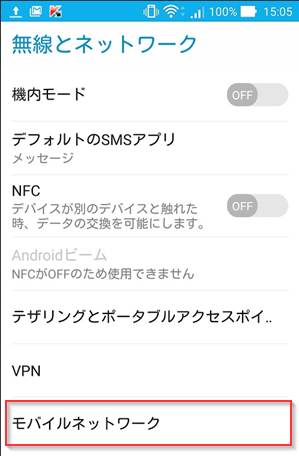
そこで「モバイルネットワーク」を選択します。
「モバイルネットワーク設定」画面には「データ通信を有効にする」の項目があります。
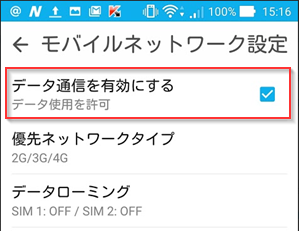
この「データ通信を有効にする」のオンオフをクイック操作できるのが「モバイルデータ」アイコンなのです。
「モバイルデータ」アイコンを非表示にする方法
データ通信を無効にすることがない場合は、いっそ「クイック設定」から「モバイルデータ」を削除してもいいかもしれません。
その手順は「クイック設定」画面で「編集」ボタンをタップして「クイック設定オプション」を開きます。
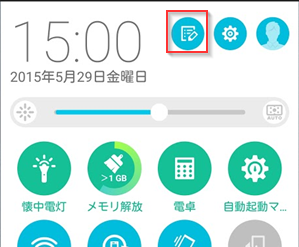
「モバイルデータ」からチェックを外して「保存」すれば完了です。
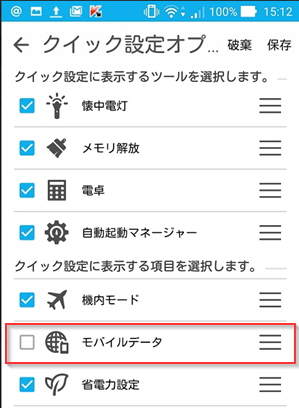
これで間違ってタップすることはなくなります。
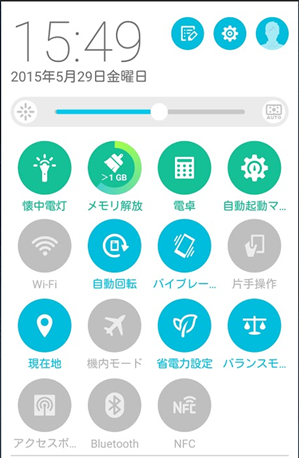
「クイック設定」で表示するものは整理すべきかも
確かに「クイック設定」は Wi-Fi やテザリングを素早く切り替えたいときに便利ですが、一方、気づかぬうちにタップしてしまう可能性は否定できません。
しばらく使ってみて、ほとんど利用のない「クイック設定」は非表示にしたほうがいいかもしれません。
こちらの記事もいかがですか?